Camera Ezviz có thể kết nối với Wi-Fi như thế nào?
- Tại sao bạn nên kết nối Camera Ezviz với Wi-Fi?
- Các bước kết nối Camera Ezviz với Wi-Fi
- Bước 2: Đăng ký hoặc đăng nhập tài khoản Ezviz
- Bước 3: Thêm thiết bị Camera Ezviz vào ứng dụng
- Bước 4: Kết nối Camera Ezviz với Wi-Fi
- Bước 5: Xác nhận kết nối thành công
Bạn mới mua một chiếc camera Ezviz và muốn kết nối với Wi-Fi để có thể giám sát từ xa mọi lúc mọi nơi? Trong bài viết này, chúng tôi sẽ hướng dẫn bạn từng bước cách kết nối camera Ezviz với Wi-Fi một cách dễ dàng. Hãy cùng khám phá cách bạn có thể thiết lập hệ thống giám sát của mình trong vài phút!
Tại sao bạn nên kết nối Camera Ezviz với Wi-Fi?
Kết nối camera Ezviz với Wi-Fi không chỉ giúp bạn dễ dàng truy cập và giám sát từ xa mà còn giúp theo dõi tình hình tại nhà hoặc văn phòng bất kỳ lúc nào, từ bất kỳ đâu. Bạn chỉ cần kết nối camera với Wi-Fi và sử dụng ứng dụng Ezviz trên điện thoại hoặc máy tính để xem video trực tiếp, lưu trữ đám mây, nhận thông báo khi có chuyển động, và nhiều tính năng thông minh khác.
Các bước kết nối Camera Ezviz với Wi-Fi
Bước 1: Tải và cài đặt ứng dụng Ezviz
Để bắt đầu, bạn cần tải ứng dụng Ezviz từ App Store (cho iOS) hoặc Google Play (cho Android).
- Bước chi tiết:
- Truy cập App Store hoặc Google Play.
- Tìm kiếm từ khóa Ezviz.
- Tải và cài đặt ứng dụng về điện thoại.
Bước 2: Đăng ký hoặc đăng nhập tài khoản Ezviz
Nếu bạn chưa có tài khoản Ezviz, hãy đăng ký một tài khoản mới. Nếu đã có tài khoản, hãy đăng nhập vào ứng dụng.
- Bước chi tiết:
- Mở ứng dụng Ezviz.
- Nhấn vào "Đăng ký" nếu bạn là người dùng mới.
- Điền đầy đủ thông tin (email, mật khẩu) và làm theo hướng dẫn để kích hoạt tài khoản.
- Nếu đã có tài khoản, chỉ cần chọn "Đăng nhập" và nhập thông tin.
Bước 3: Thêm thiết bị Camera Ezviz vào ứng dụng
Sau khi đăng nhập, bạn cần thêm camera Ezviz vào ứng dụng để bắt đầu quá trình kết nối.
- Bước chi tiết:
- Trên màn hình chính của ứng dụng Ezviz, nhấn vào dấu cộng (+) ở góc phải trên cùng để thêm thiết bị mới.
- Sử dụng camera trên điện thoại để quét mã QR trên camera hoặc nhập thủ công số seri (S/N) được in trên thân thiết bị hoặc hộp sản phẩm.
Bước 4: Kết nối Camera Ezviz với Wi-Fi
Đây là bước quan trọng nhất, giúp camera của bạn kết nối với mạng không dây để hoạt động.
- Bước chi tiết:
- Sau khi thêm thiết bị, ứng dụng sẽ yêu cầu bạn chọn mạng Wi-Fi để kết nối.
- Hãy chọn mạng Wi-Fi 2.4GHz (vì phần lớn camera Ezviz không hỗ trợ băng tần 5GHz).
- Nhập mật khẩu Wi-Fi chính xác.
- Nhấn OK và chờ vài giây để camera kết nối với mạng.
Bước 5: Xác nhận kết nối thành công
Khi camera đã kết nối thành công với Wi-Fi, ứng dụng sẽ hiển thị thông báo. Bạn có thể thấy video trực tiếp từ camera và tùy chỉnh các cài đặt như thông báo chuyển động, chất lượng video, và lưu trữ đám mây.
Một số lưu ý quan trọng khi kết nối Camera Ezviz với Wi-Fi
- Kiểm tra khoảng cách: Đảm bảo rằng camera của bạn nằm trong khoảng cách phủ sóng của router Wi-Fi để đảm bảo kết nối không bị gián đoạn.
- Băng tần Wi-Fi: Hãy chắc chắn rằng bạn đang sử dụng băng tần 2.4GHz vì đa số các mẫu camera Ezviz không tương thích với băng tần 5GHz.
- Mật khẩu Wi-Fi: Nhập chính xác mật khẩu Wi-Fi để tránh lỗi kết nối. Kiểm tra lại ký tự hoa, thường và số nếu cần.
- Reset camera: Nếu không thể kết nối thành công, hãy thử reset lại camera bằng cách giữ nút reset trên thiết bị trong khoảng 5-10 giây, sau đó thử lại từ đầu.
Việc kết nối camera Ezviz với Wi-Fi là bước cần thiết để bạn có thể tận hưởng mọi tính năng thông minh và tiện lợi của hệ thống giám sát. Chỉ với một vài bước đơn giản, bạn đã có thể theo dõi và bảo vệ ngôi nhà hoặc văn phòng của mình từ xa qua ứng dụng Ezviz.
Lời khuyên hữu ích: Hãy thường xuyên kiểm tra và cập nhật firmware cho camera để đảm bảo rằng thiết bị luôn hoạt động ổn định và có đầy đủ các tính năng mới nhất.
Nếu bạn gặp bất kỳ vấn đề gì trong quá trình kết nối, đừng ngần ngại để lại câu hỏi, chúng tôi sẽ hỗ trợ bạn ngay lập tức!
Đừng ngại, hãy bắt máy GỌI NGAY để được hướng dẫn và tư vấn miễn phí:
TCTTCAMERA - DỊCH VỤ CAMERA CHUYÊN NGHIỆP
Địa chỉ: 1190 Phạm Thế Hiển, Phường 5, Quận 8, TP Hồ Chí Minh
Hotline: 093.262.0828
Website: dichvusuacamera.com
Email: dichvusuacamera@gmail.com
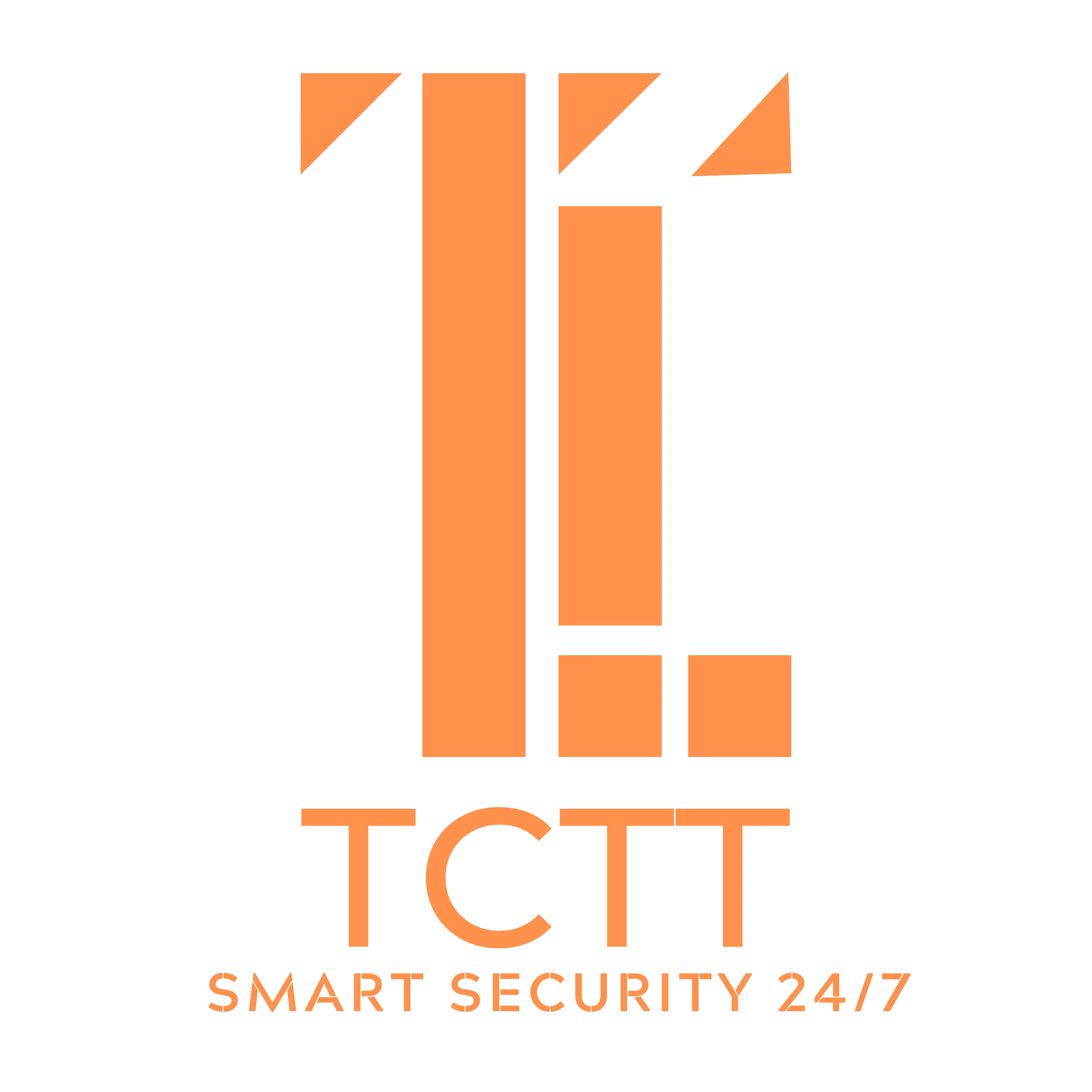

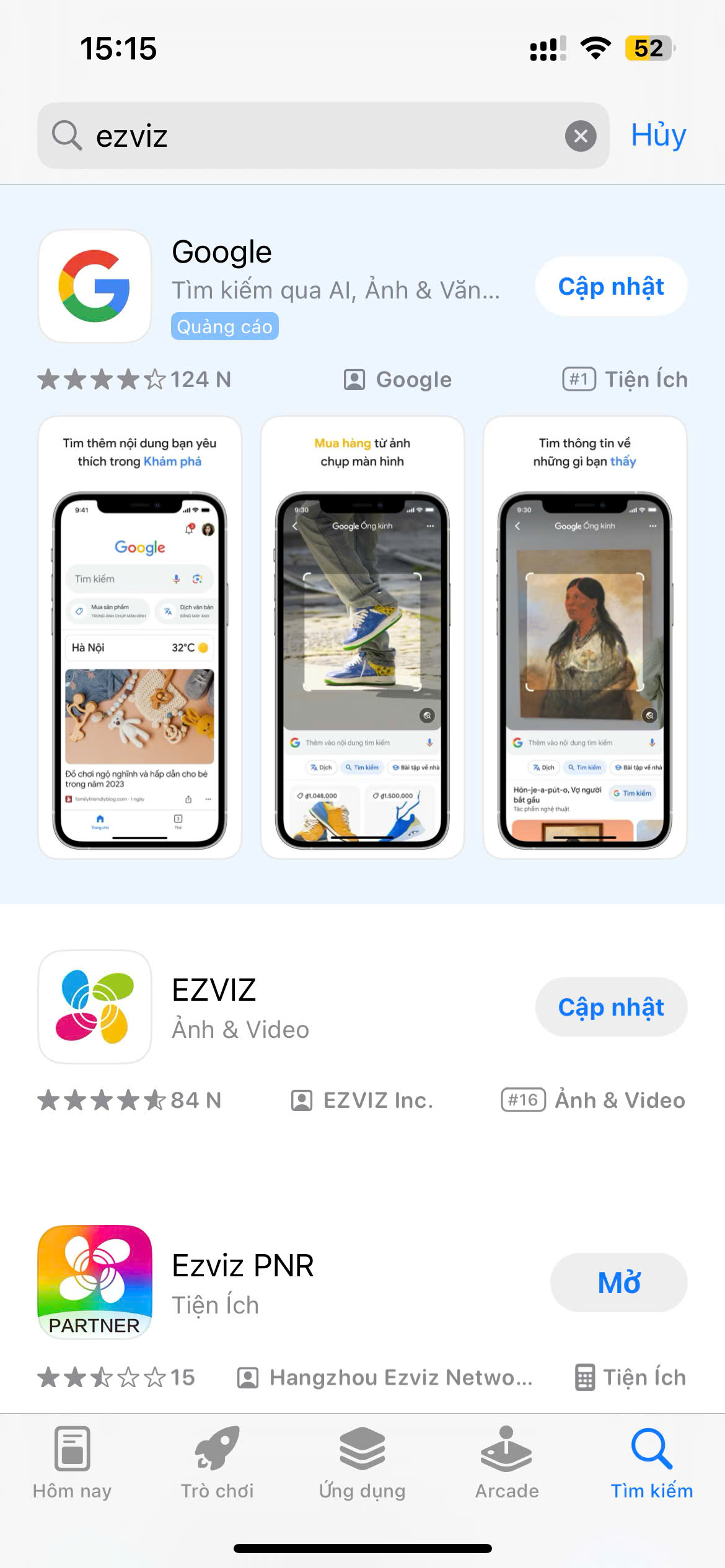
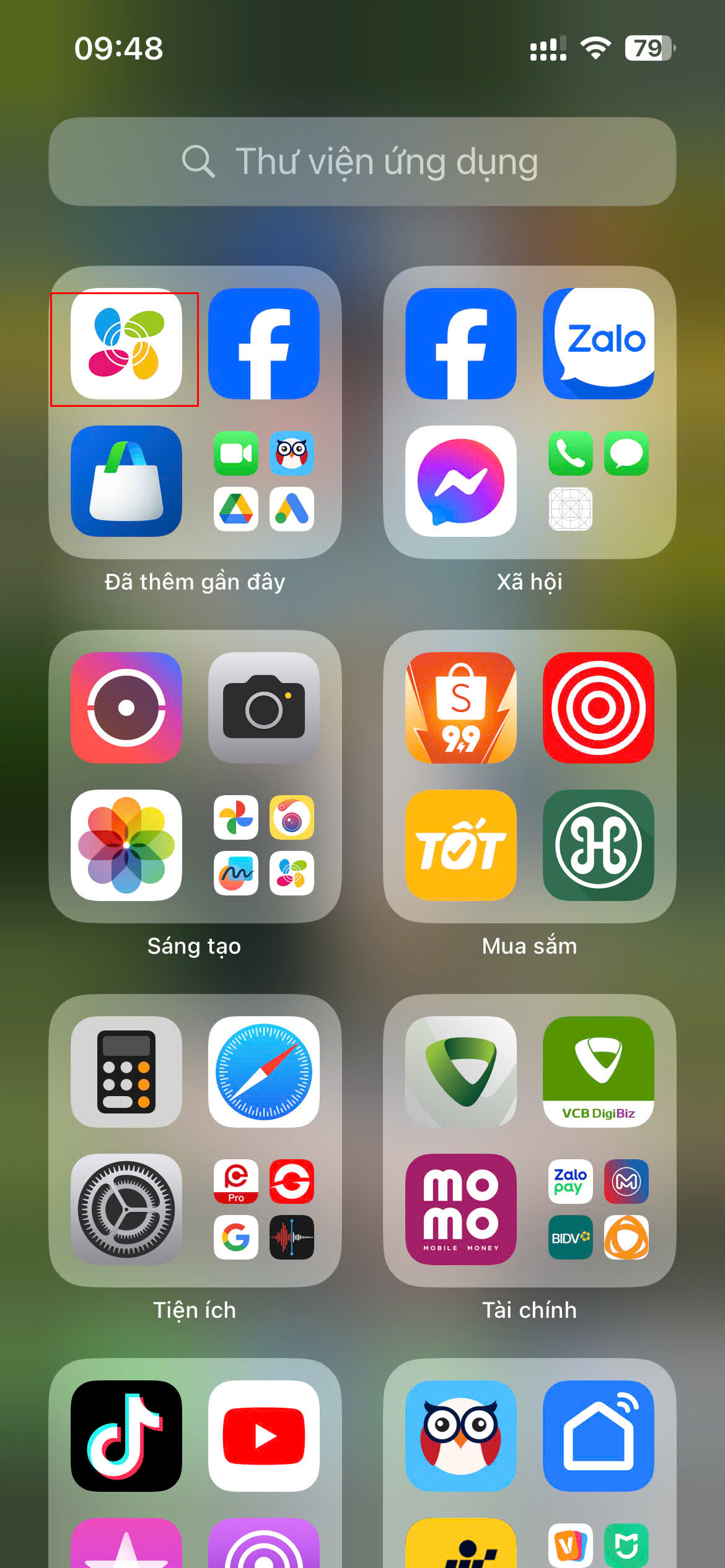












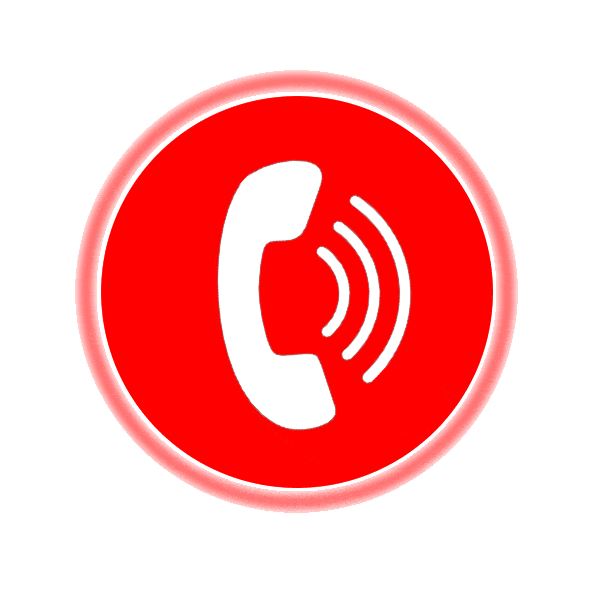




Xem thêm